'>
あなたが持っている場合 Nvidia GeForce GTX960グラフィックスカード 、コンピュータのモニター解像度の問題を見つけても、心配する必要はありません。これは一般的な問題であり、多くのGeForce GTX960グラフィックカードユーザーがこれらの問題を抱えています。
イライラしますが、グラフィックカードドライバを更新して問題を解決することができます。
これらの修正を試してください
修正1:GTX960ドライバーを手動でダウンロードして更新する
Nvidiaの公式Webサイトから、GTX960グラフィックカードドライバーを手動でダウンロードして更新できます。ドライバをダウンロードするには、次の手順に従います。
1)に移動します NVIDIAドライバーのダウンロード ページ。
2)検索 正しいドライバーモデル GeForce GTX 960グラフィックスカード用に、正しいものを選択してください Windows OS 。 Windows 10 64ビットを使用しているので、Windows 1064ビットを選択します。次に、をクリックします 探す 。

3)GTX 960グラフィックカードドライバーの最新の認定バージョンを選択し、コンピューターにダウンロードします。
Nvidiaがリリースすることに注意してください GeForce Game Ready Driver 特にゲームユーザー向けの専用Nvidiaグラフィックカードユーザー向け。
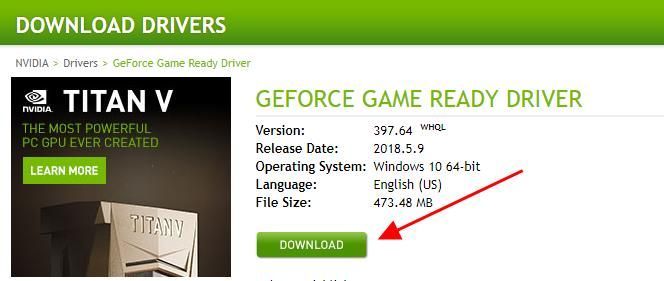
4)ダウンロードしたファイルを実行し、画面の指示に従って完了します。
グラフィックカードドライバを手動でダウンロードして更新するには、時間とコンピュータのスキルが必要です。
修正2:GTX 960ドライバーを自動的にダウンロードして更新する(推奨)
時間や忍耐力がない場合は、自動的に更新できます GTX960グラフィックカードドライバー と ドライバーが簡単 。
Driver Easyはシステムを自動的に認識し、適切なドライバーを見つけます。コンピューターが実行しているシステムを正確に知る必要はありません。間違ったドライバーをダウンロードしてインストールするリスクもありません。また、インストール時に間違いを心配する必要もありません。
無料版またはPro版のDriverEasyを使用して、ドライバーを自動的に更新できます。しかし、Proバージョンでは、2回クリックするだけです(完全なサポートと30日間の返金保証が受けられます)。
1) ダウンロード DriveEasyをインストールします。
2)Driver Easyを実行し、 今スキャンして ボタン。 Driver Easyは、コンピューターをスキャンして、問題のあるドライバーを検出します。
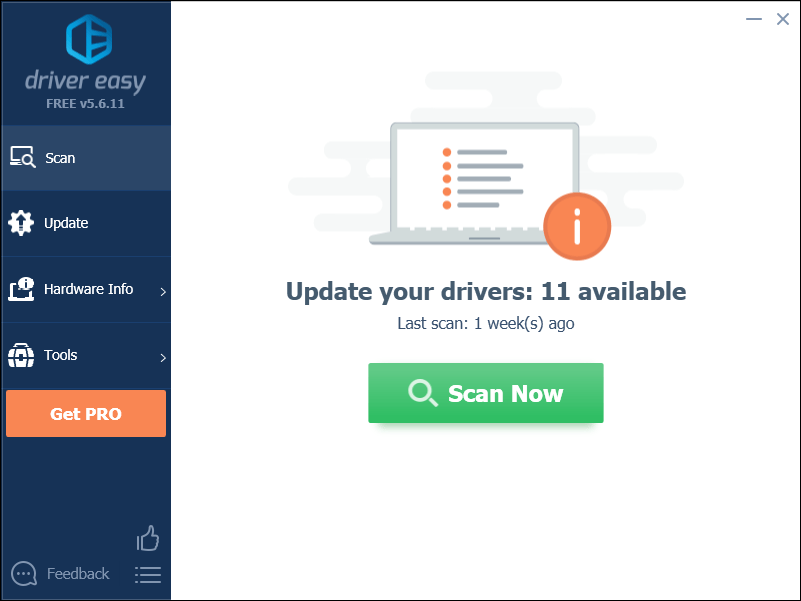
3)をクリックします 更新 フラグが立てられたグラフィックスドライバーの横にあるボタンをクリックして、このドライバーの正しいバージョンを自動的にダウンロードします(これは、 自由 バージョン)、それからあなたのコンピュータにそれをインストールしてください。
またはクリック すべて更新 システムに欠落しているか古くなっているすべてのドライバーの正しいバージョンを自動的にダウンロードしてインストールします(これには、 プロバージョン –をクリックすると、アップグレードするように求められます すべて更新 )。
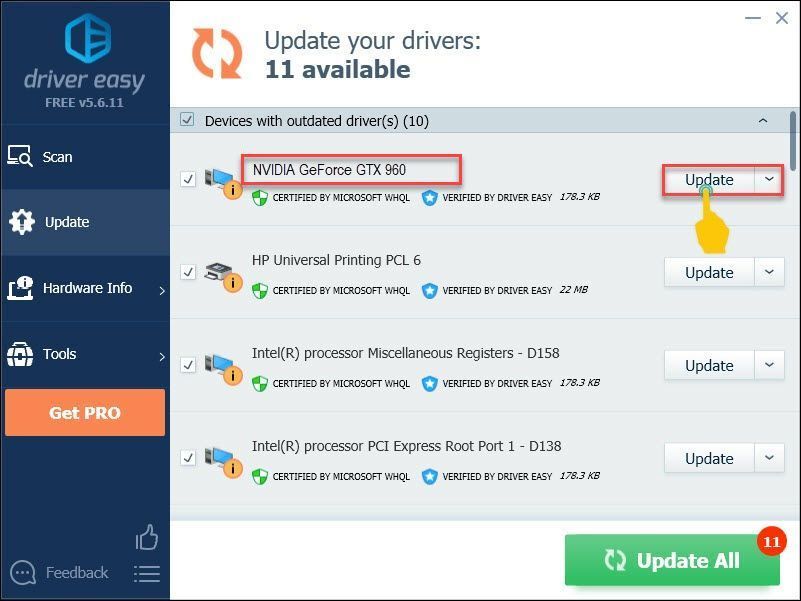
4)コンピュータを再起動して有効にします。
DriverEasyのProバージョン 完全なテクニカルサポートが付属しています。サポートが必要な場合は、お問い合わせください DriverEasyのサポートチーム で support@drivereasy.com 。
今、あなたは最新のものを持っています GTX960グラフィックカードドライバー お使いのコンピュータで。これは、すべてのドライバーを更新するのはかなり簡単ですよね?
それだけです–ダウンロードして更新する2つの簡単な方法 Nvidia GeForce GTX960グラフィックカードドライバー 。以下にコメントを追加して、あなたのアイデアを私たちと共有してください。






